Konwertuj HTML na Microsoft Excel
Konieczność przekonwertowania arkusza kalkulacyjnego z rozszerzeniem HTML na formaty Excela może wystąpić w różnych przypadkach. Być może musisz przekonwertować dane strony internetowej z Internetu lub plików HTML, które były używane lokalnie do innych potrzeb przez specjalne programy. Dość często dokonują konwersji przez tranzyt. Oznacza to, że najpierw przekształcić tabelę z HTML na XLS lub XLSX, a następnie wykonać jej przetwarzanie lub edycję, a następnie ponownie przekonwertować plik z tym samym rozszerzeniem, aby wykonać jego pierwotną funkcję. Wynika to z faktu, że praca z tabelami w Excelu jest o wiele łatwiejsza. Zobaczmy, jak przetłumaczyć tabelę z HTML na Excel.
Czytaj także: Jak przetłumaczyć HTML na Word
Spis treści
Procedura konwersji z HTML na Excel
Format HTML to język znaczników hipertekstowych. Obiekty z tym rozszerzeniem są najczęściej używane w Internecie jako statyczne strony internetowe. Często jednak można je wykorzystać do lokalnych potrzeb, na przykład jako dokumenty pomocy dla różnych programów.
Jeśli istnieje kwestia konwersji danych z HTML na formaty Excel, a mianowicie XLS, XLSX, XLSB lub XLSM, to niedoświadczony użytkownik może poradzić sobie z głową. Ale w rzeczywistości nie ma tu nic strasznego. Konwersja we współczesnych wersjach Excela za pomocą wbudowanych narzędzi programu jest dość prosta iw większości przypadków stosunkowo poprawna. Ponadto możemy powiedzieć, że sam proces jest intuicyjnie zrozumiały. Jednak w skomplikowanych przypadkach można go użyć do konwersji narzędzi innych firm. Spójrzmy na różne opcje konwersji HTML do Excela.
Metoda 1: Użyj programów innych firm
Od razu zatrzymajmy się przy użyciu programów innych firm do przesyłania plików z formatu HTML w Excelu. Zaletą tej opcji jest to, że specjalistyczne narzędzia są w stanie poradzić sobie z konwersją nawet bardzo złożonych obiektów. Wadą jest to, że ogromna większość z nich jest opłacana. Ponadto, w tej chwili prawie wszystkie godne opcje są w języku angielskim bez rusyfikacji. Spójrzmy na algorytm pracy w jednym z najwygodniejszych programów do wykonywania powyższego kierunku konwersji - Abex HTML do Excel Converter.
Pobierz Abex HTML do programu Excel Converter
- Po pobraniu instalatora programu Abex HTML do programu Excel Converter uruchom go, klikając dwukrotnie lewym przyciskiem myszy. Otworzy się okno powitalne instalatora. Kliknij przycisk "Dalej" .
- Otworzy się okno z umową licencyjną. Aby się z nim zgodzić, należy umieścić przełącznik w pozycji "Akceptuję umowę" i kliknąć przycisk "Dalej" .
- Następnie otworzy się okno wskazujące, gdzie program zostanie zainstalowany. Oczywiście, jeśli chcesz, możesz zmienić katalog, ale bez specjalnej potrzeby to nie jest zalecane. Kliknij przycisk "Dalej" .
- Następne okno wskazuje nazwę programu wyświetlanego w menu start. Możesz także po prostu kliknąć przycisk "Dalej".
- W następnym oknie zaleca się ustawienie ikony narzędzia na pulpicie (domyślnie włączone) i na panelu szybkiego uruchamiania, zaznaczając pola wyboru. Ustawiamy ustawienia zgodnie z naszymi preferencjami i klikamy przycisk "Dalej" .
- Następnie uruchamiane jest okno, w którym podsumowuje się wszystkie informacje o wszystkich ustawieniach instalacji programu, które użytkownik wykonał wcześniej. Jeśli użytkownik czegoś nie spełnia, może kliknąć przycisk "Wstecz" i dokonać odpowiedniej edycji ustawień. Jeśli zgadza się ze wszystkim, a następnie, aby rozpocząć instalację, kliknij przycisk "Zainstaluj" .
- Istnieje procedura instalacji narzędzia.
- Po jego zakończeniu otworzy się okno z informacją o tym. Jeśli użytkownik chce natychmiast uruchomić program, powinien upewnić się, że został zaznaczony parametr "Uruchom Abex HTML to Excel Converter" . W przeciwnym przypadku musisz go usunąć. Aby zamknąć okno instalacji, kliknij przycisk "Zakończ" .
- Ważne jest, aby wiedzieć, że przed uruchomieniem narzędzia Uruchom program Abex HTML na program Excel Converter, niezależnie od sposobu jego uruchomienia, ręcznie lub natychmiast po zainstalowaniu aplikacji, należy zamknąć i zamknąć wszystkie programy pakietu Microsoft Office. Jeśli tego nie zrobisz, podczas próby otwarcia Abex HTML do Excel Converter otworzy się okno, w którym będziesz informowany o potrzebie wykonania tej procedury. Aby rozpocząć pracę z narzędziem, musisz kliknąć przycisk "Tak" w tym oknie. Jeśli dokumenty urzędu są otwarte, praca w nich zostanie przymusowo zakończona, a wszystkie niezapisane dane zostaną utracone.
- Następnie uruchomione zostanie okno rejestracji. Jeśli kupiłeś klucz rejestracyjny, musisz wpisać jego numer i swoje nazwisko w odpowiednie pola (możesz użyć pseudonimu), a następnie kliknij przycisk "Zarejestruj się" . Jeśli jeszcze nie wykupiłeś klucza i chcesz wypróbować uproszczoną wersję aplikacji, w tym przypadku kliknij przycisk "Przypomnij mi później" .
- Po wykonaniu powyższych czynności okno programu Abex HTML to Excel Converter jest uruchamiane bezpośrednio. Aby dodać plik w formacie HTML do konwersji, kliknij przycisk "Dodaj pliki" .
- Następnie otworzy się okno do dodania pliku. W tym miejscu należy przejść do kategorii, w której znajdują się obiekty przeznaczone do konwersji. Następnie należy je podświetlić. Zaletą tej metody przed standardową konwersją HTML do Excela jest to, że można wybrać i przekonwertować kilka obiektów jednocześnie. Po wybraniu plików kliknij przycisk "Otwórz" .
- Wybrane obiekty zostaną wyświetlone w głównym oknie narzędziowym. Następnie kliknij w lewym dolnym polu, aby wybrać jeden z trzech formatów programu Excel, do których można przekonwertować plik:
- XLS (domyślnie);
- XLSX;
- XLSM (z obsługą makr).
Dokonujemy wyboru.
- Następnie przejdź do bloku ustawień "Ustawienie wyjściowe" . Tutaj powinieneś dokładnie określić miejsce przechowywania skonwertowanych obiektów. Jeśli ustawisz przełącznik na pozycję "Zapisz pliki docelowe w folderze źródłowym" , tabela zostanie zapisana w tym samym katalogu, w którym źródło jest w formacie HTML. Jeśli chcesz zapisać pliki w oddzielnym folderze, musisz zmienić przełącznik na pozycję "Dostosuj" . Domyślnie obiekty zostaną zapisane w folderze "Wyjście" , który z kolei znajduje się w katalogu głównym dysku C.
Jeśli chcesz określić lokalizację ochrony obiektu, kliknij przycisk po prawej stronie pola adresu.
- Następnie otworzy się okno z przeglądem folderów. Musisz przejść do katalogu, który chcesz przypisać do lokalizacji zapisu. Następnie kliknij przycisk "OK" .
- Następnie możesz przejść bezpośrednio do procedury konwersji. Aby to zrobić, kliknij przycisk "Konwertuj" na górnym panelu.
- Następnie zostanie przeprowadzona procedura konwersji. Po jego zakończeniu otworzy się małe okno informujące o tym, a Eksplorator Windows zostanie automatycznie uruchomiony w katalogu, w którym konwertowane pliki są w formacie Excel. Teraz możesz przeprowadzać z nimi dalsze manipulacje.
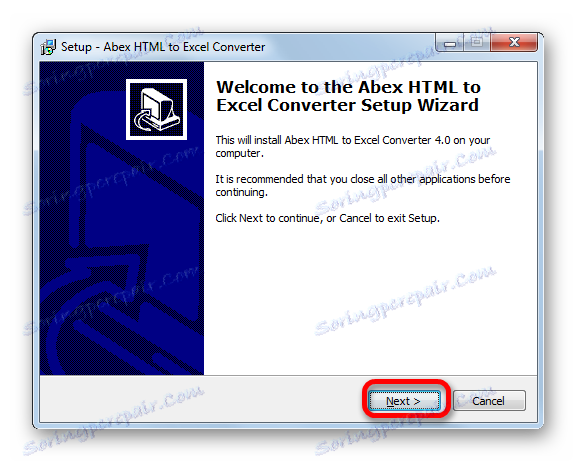
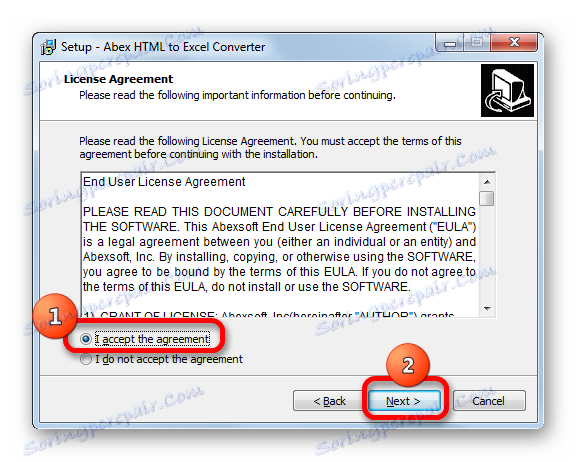
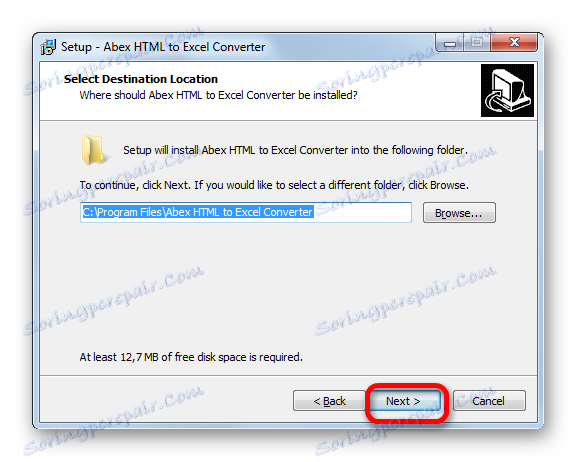
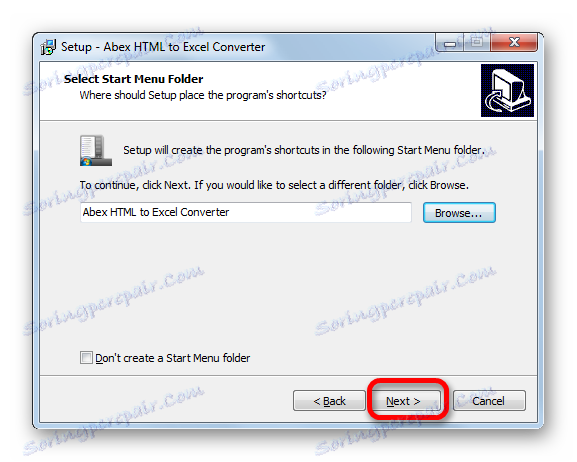
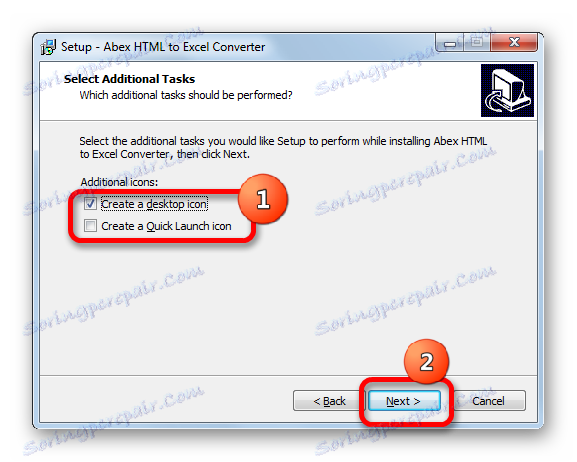
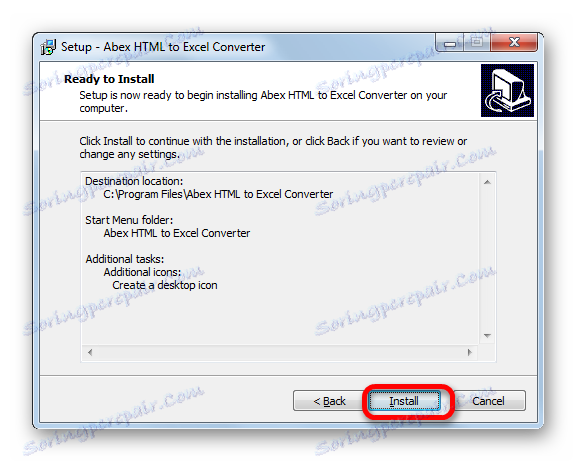
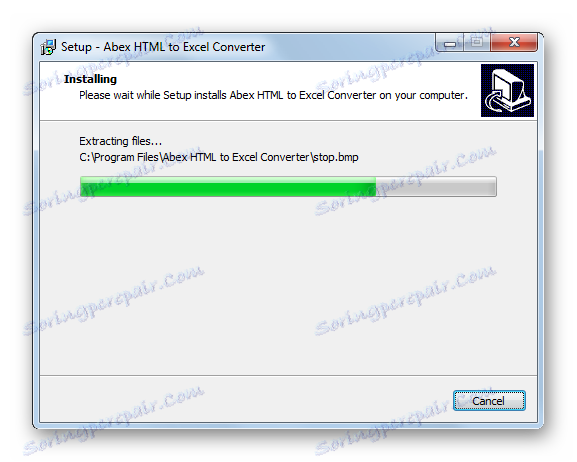
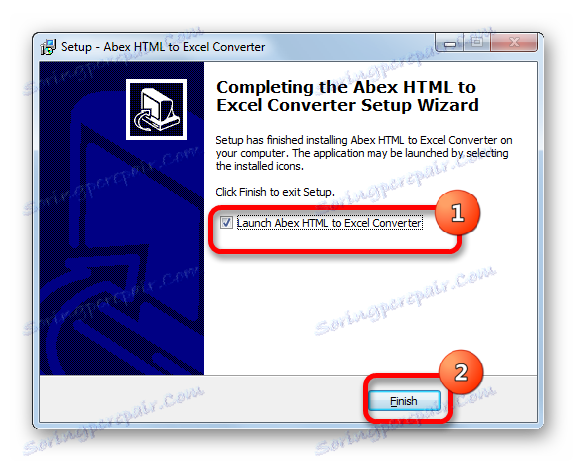

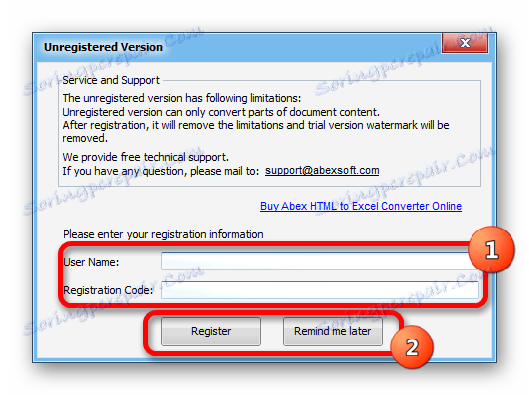
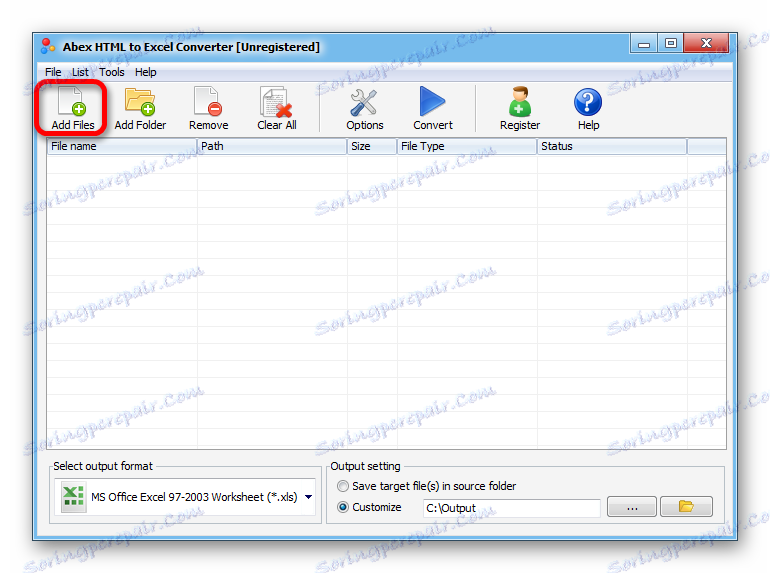
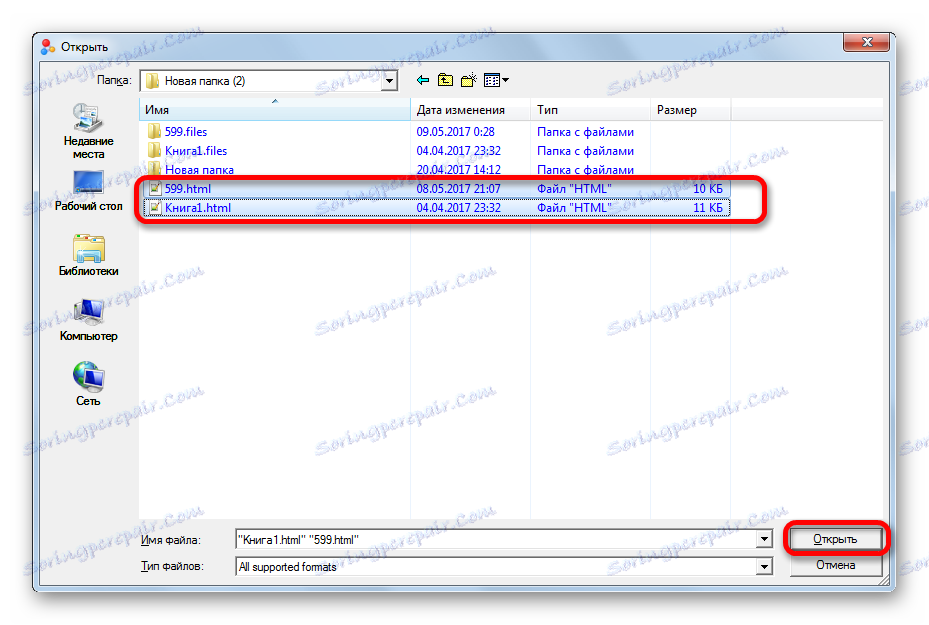
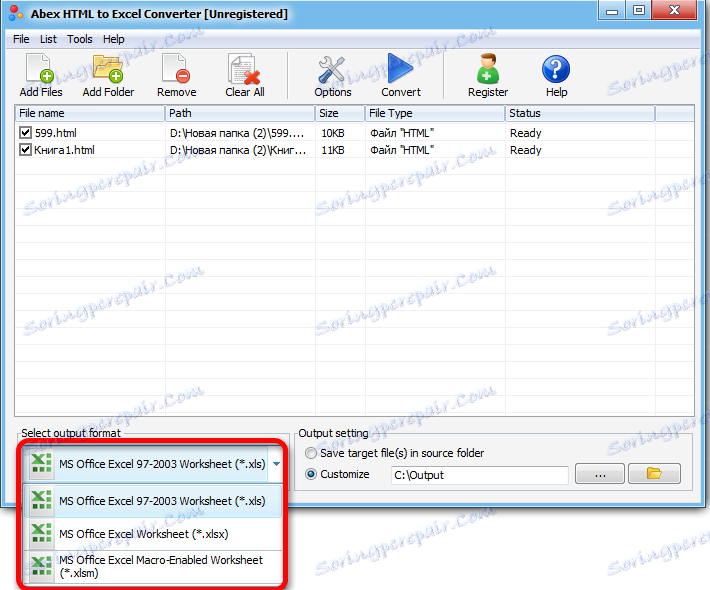
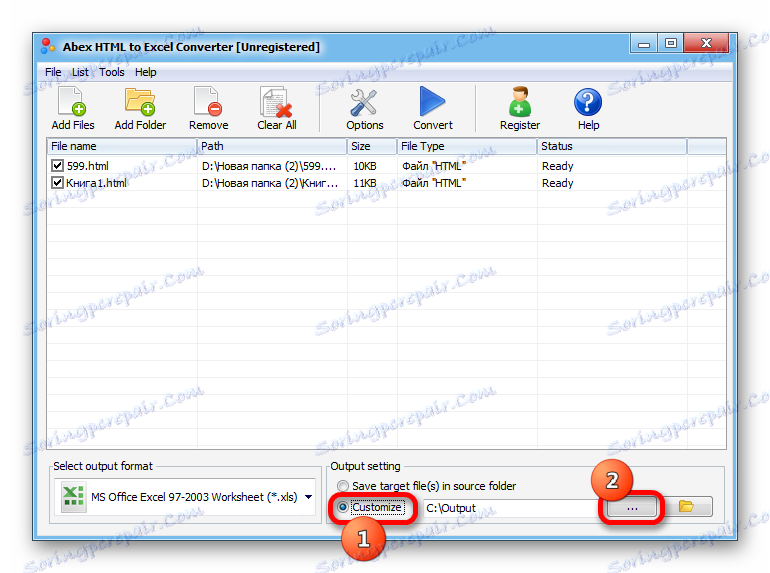
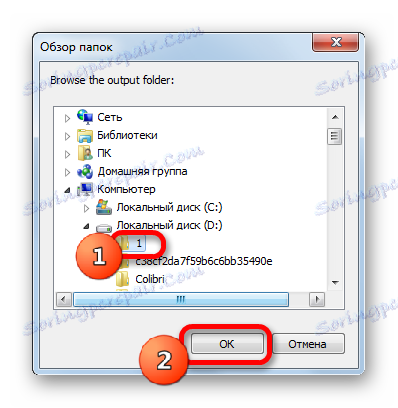
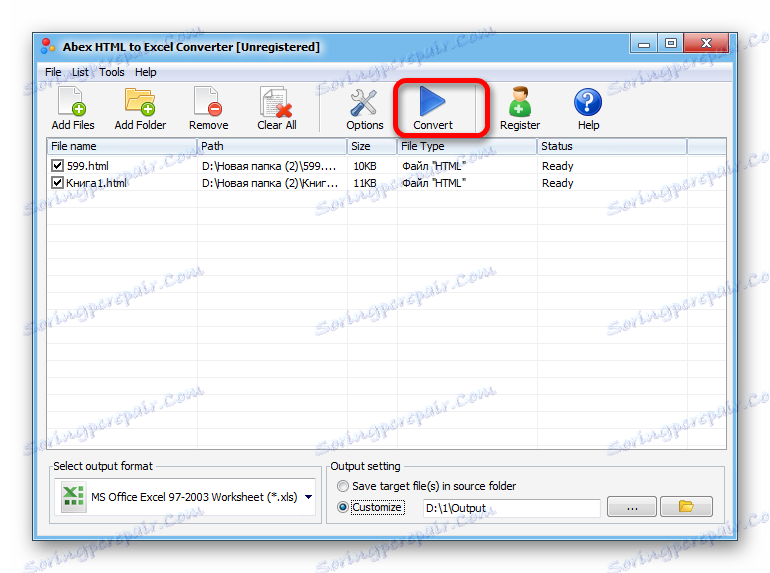

Ale musisz wziąć pod uwagę, że jeśli korzystasz z bezpłatnej wersji próbnej narzędzia, to tylko część dokumentu zostanie przekonwertowana.
Metoda 2: Konwersja przy użyciu standardowych narzędzi Excel
Można również konwertować plik HTML do dowolnego formatu Excel łatwo i za pomocą standardowych narzędzi tej aplikacji.
- Uruchom program Excel i przejdź do zakładki "Plik" .
- W otwartym oknie kliknij nazwę "Otwórz" .
- Następnie uruchamiane jest okno otwierania pliku. Musisz przejść do katalogu, w którym znajduje się plik HTML, który powinien zostać przekonwertowany. W takim przypadku w polu formatu pliku tego okna należy ustawić jeden z następujących parametrów:
- Wszystkie pliki Excel;
- Wszystkie pliki;
- Wszystkie strony internetowe.
Tylko w tym przypadku potrzebny plik zostanie wyświetlony w oknie. Następnie wybierz go i kliknij przycisk "Otwórz" .
- Następnie tabela w formacie HTML zostanie wyświetlona na arkuszu Excel. Ale to nie wszystko. Musimy zapisać dokument w wymaganym formacie. Aby to zrobić, kliknij ikonę w postaci dyskietki w lewym górnym rogu okna.
- Otworzy się okno z informacją, że istniejący dokument może mieć funkcje, które są niezgodne z formatem strony internetowej. Kliknij przycisk "Nie" .
- Następnie otworzy się okno do zapisania pliku. Przechodzimy do katalogu, w którym chcemy go umieścić. Następnie, w razie potrzeby, zmień nazwę dokumentu w polu "Nazwa pliku" , chociaż można ją pozostawić i bieżącą. Następnie kliknij pole "Typ pliku" i wybierz jeden z typów plików Excel:
- XLSX;
- XLS;
- XLSB;
- XLSM.
Po wykonaniu wszystkich powyższych ustawień kliknij przycisk "Zapisz" .
- Następnie plik zostanie zapisany z wybranym rozszerzeniem.
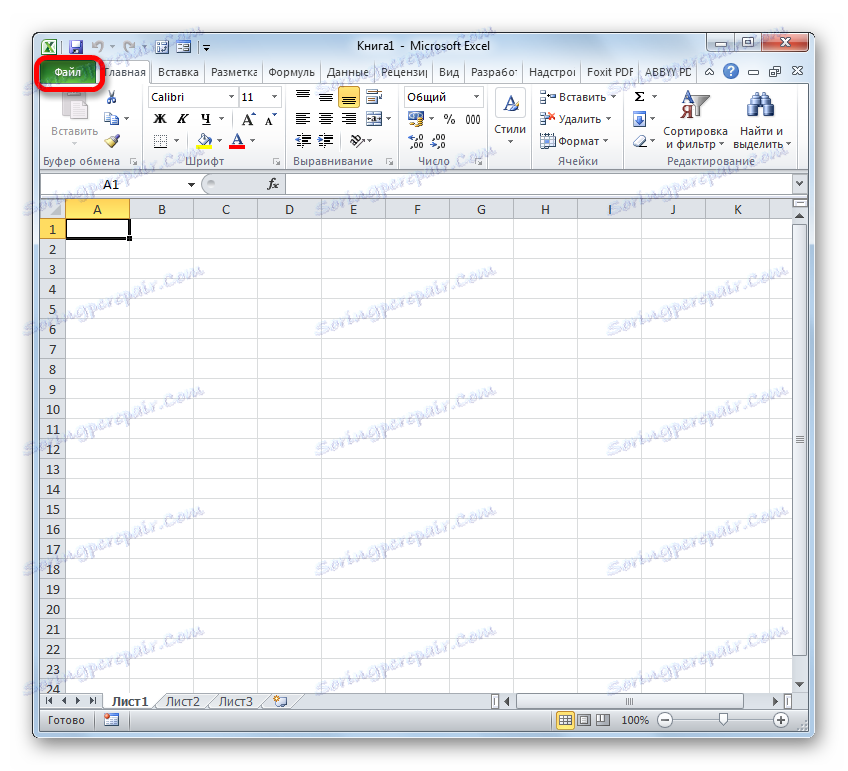
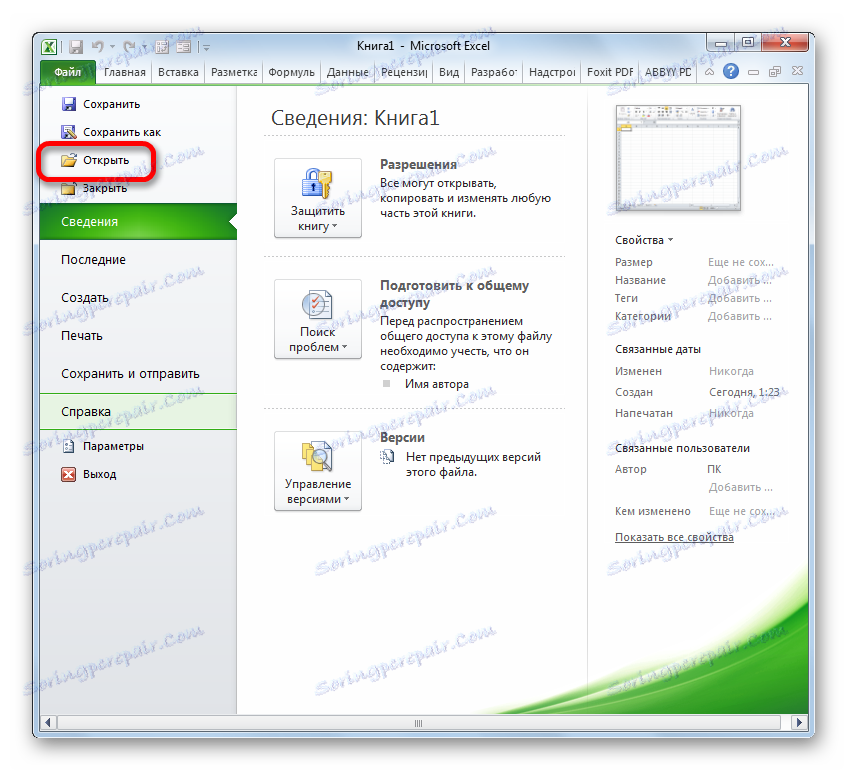
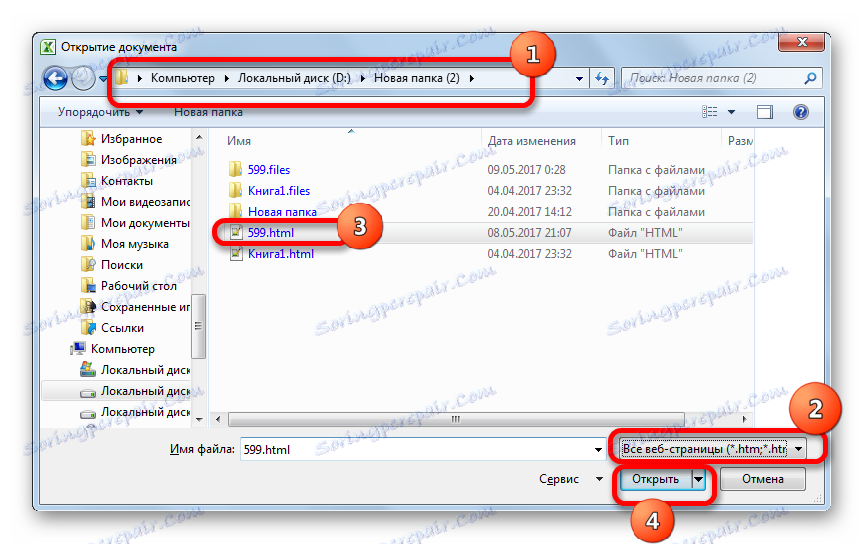
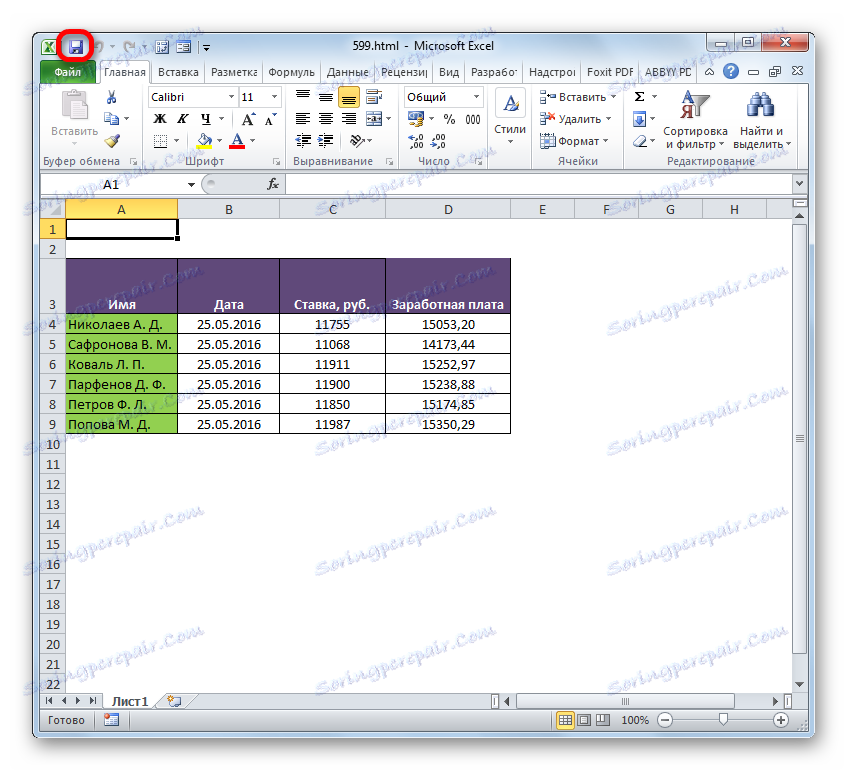

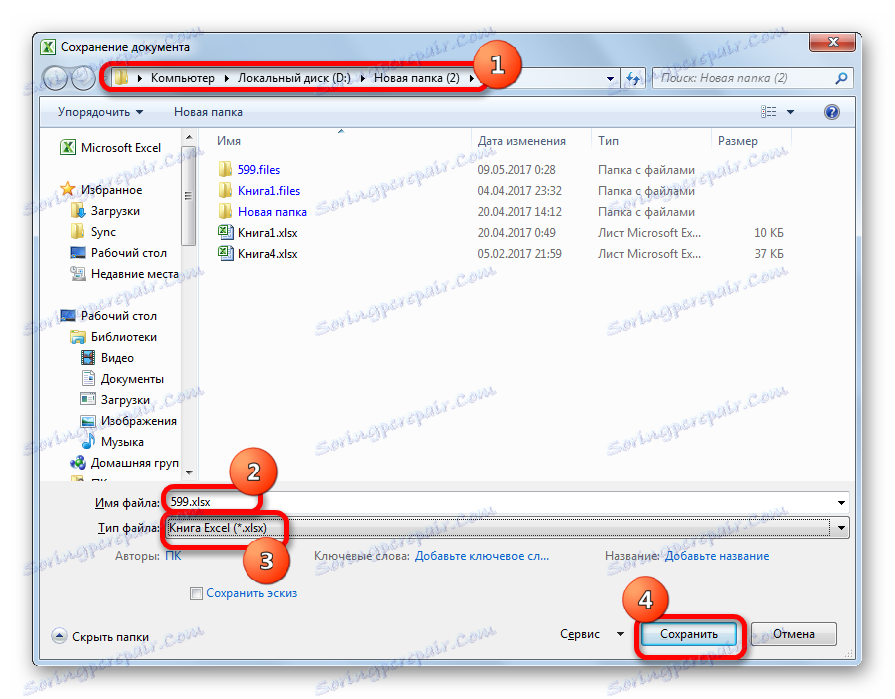
Istnieje również inna opcja przejścia do okna zapisywania dokumentu.
- Przechodzimy do zakładki "Plik" .
- Przejdź do nowego okna, kliknij element w lewym pionowym menu "Zapisz jako" .
- Następnie rozpoczyna się okno do zapisania dokumentu, a wszystkie dalsze działania są przeprowadzane dokładnie tak, jak opisano w poprzedniej wersji.
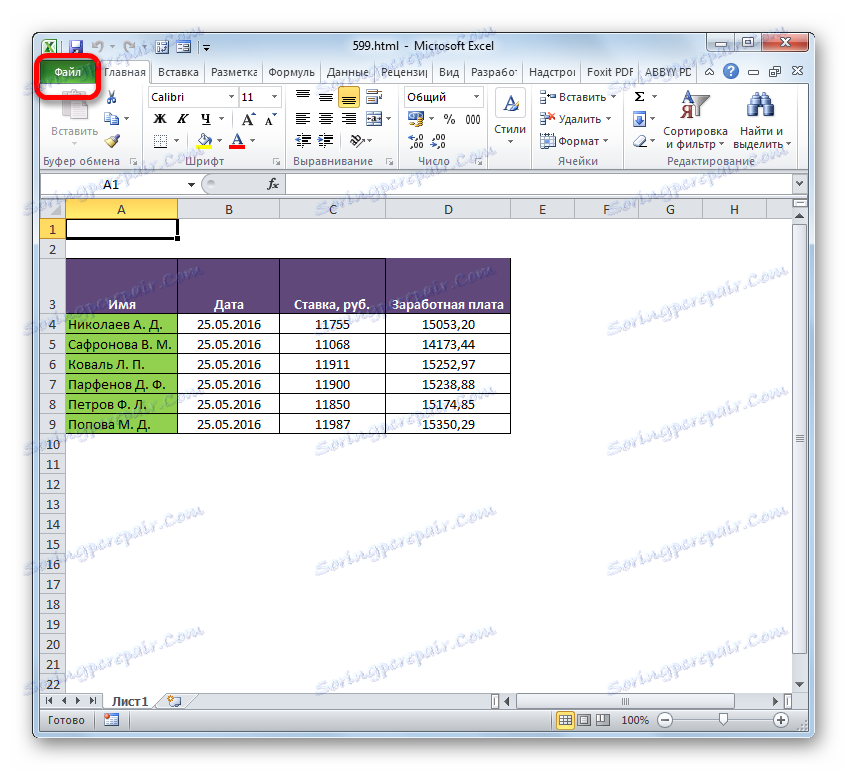
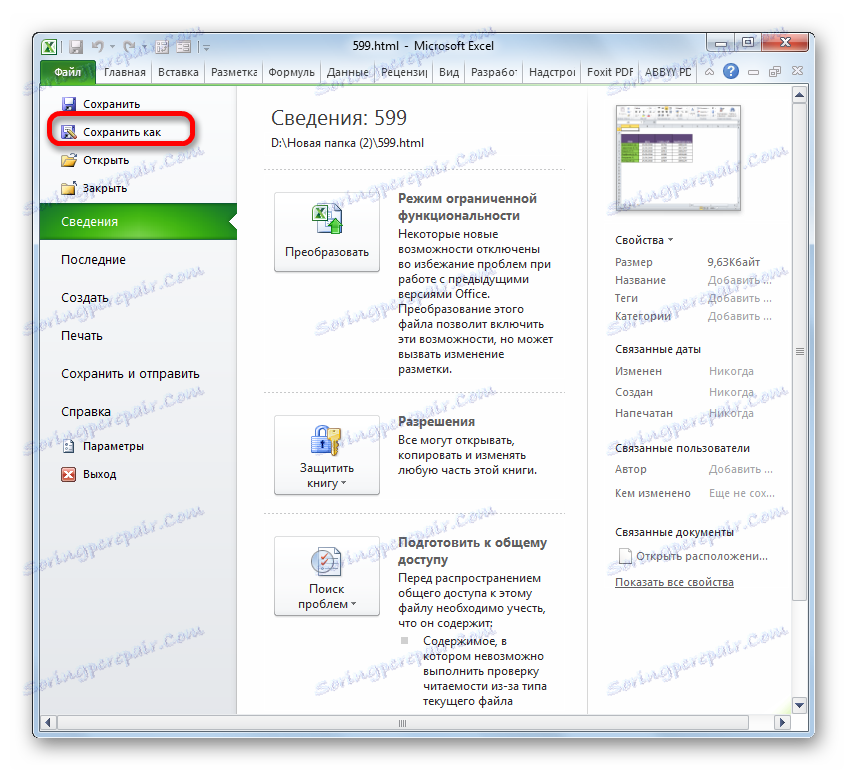
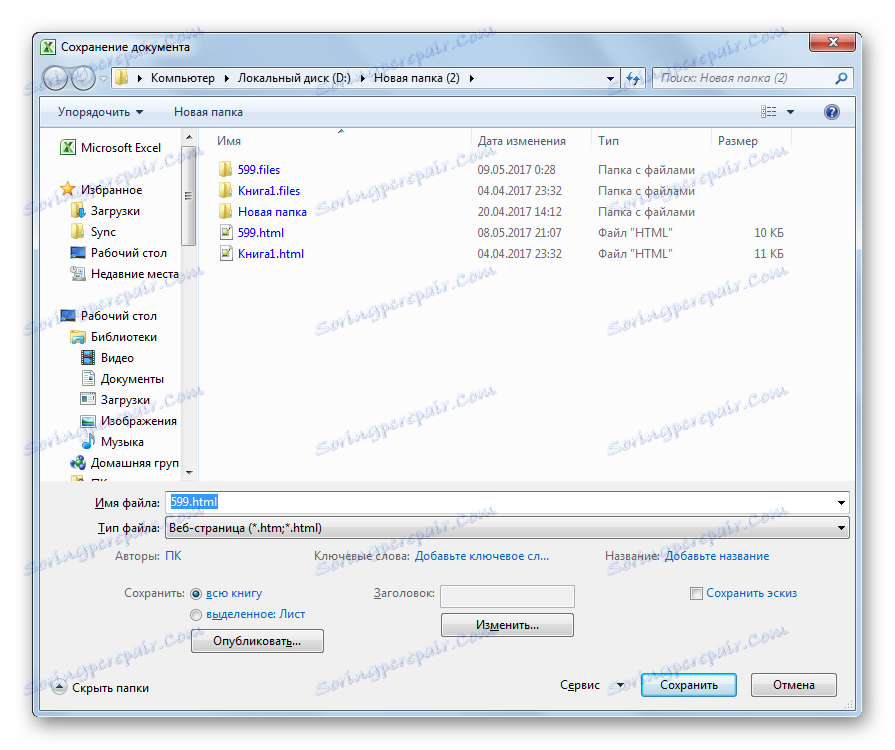
Jak widać, dość łatwo jest przekonwertować plik z HTML na jeden z formatów Excela, używając standardowych narzędzi tego programu. Ale ci użytkownicy, którzy chcą uzyskać dodatkowe możliwości, na przykład masowej konwersji obiektów w tym kierunku, mogą polecić zakup jednego z wyspecjalizowanych płatnych narzędzi.
